変更を追跡する この機能により、MS Wordで行った変更を追跡する資料。また、レッドライン、またはレッドライニングとして知られています。 2人以上がドキュメントを編集する必要がある場合、その実際の使用法を確認できます。その場合、どの変更が加えられたか、またはどのコンテンツが削除、挿入、またはフォーマットされたかを知りたいと思います。この機能により、ドキュメントに加えられたほとんどすべての変更を追跡できます。この投稿では、Microsoft Word 2010で変更を追跡する方法を示します。
Word 2010を起動し、トラックの変更を適用するドキュメントを作成します。たとえば、ユーザーが行った変更を観察する必要があるドキュメントがあります。
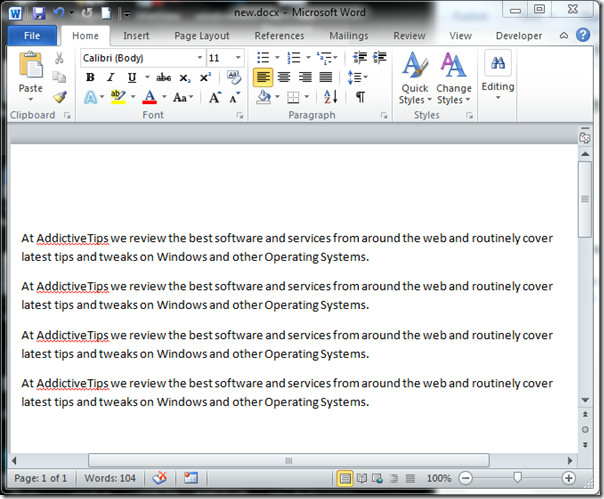
それから始めるには、に移動します レビュー、 そしてから 変更を追跡 クリック 変更追跡オプション。
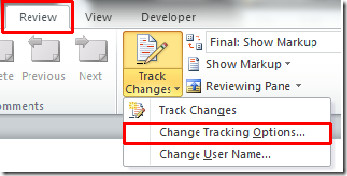
届きます 変更の追跡オプション ダイアログで、ここでオプションを変更して、希望する方法で変更をマークできます。
下 マークアップ、 表示するマークを変更できます。挿入、削除、変更された行、およびコメント。また、それぞれに異なる色を関連付けることもできます。
下 動き、有効にする 移動を追跡する Wordがコンテンツの動きを追跡するオプション。ここでは、Wordが最近の動きを表示する方法をカスタマイズできます。ドキュメントのコンテンツが から移動しました 別の色を選択して、どこかに移動しました。から 表のセルの強調表示、 誰かがセルを挿入し、テーブル内のセルを削除した場合、それぞれのアクションに異なる色を選択すると、変化を観察できます。
書式設定の変更を追跡する場合は、有効にします トラックのフォーマット からのオプション 書式設定、 観察したいフォーマットの種類を選択し、色を選択して、フォーマットの変更を他のトラックの変更と区別します。下 風船、変更を通知するためのさまざまなオプションを選択できます 印刷する & Webレイアウト。 ページの向きを強制する場合は、選択します 力の風景 下のスクリーンショットに示すように。
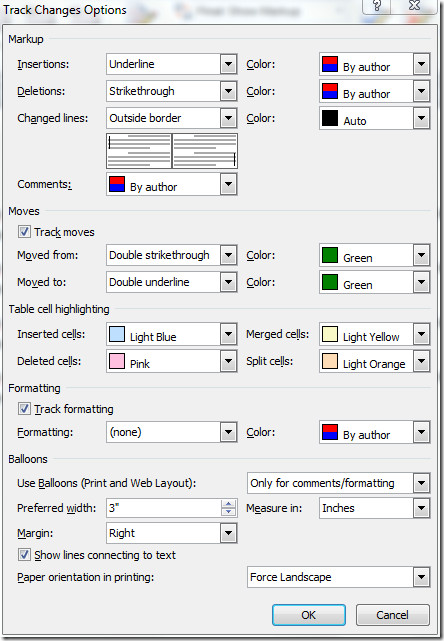
案内する レビュー タブ、およびから マークアップを表示 ドロップダウンメニューでは、複数のオプションを有効にして、それらに対する変更を追跡できます。たとえば、コンテンツの挿入または削除に関する変更を確認する場合は、次を除くすべてを無効にします 挿入と削除。
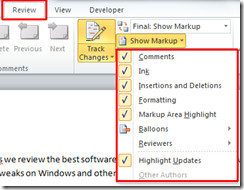
今 レビュー タブ、クリック 変更を追跡する Wordが変更の追跡を開始するようにします。
下のスクリーンショットに示すように、誰かがは行を削除し、Wordは自動的に行を取り消し、指定どおりにフォントの色を変更します。行を挿入すると、色が赤に変わります。フォントを変更すると、ウィンドウの右マージンにバルーンが表示されます。 変更の追跡オプション ダイアログ。
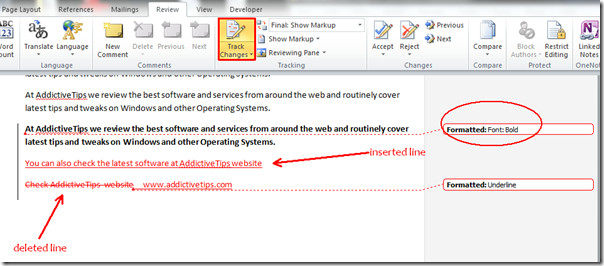
ドキュメントの古いバージョンを表示する場合、または元のドキュメントに戻す場合は、をクリックします 元の。
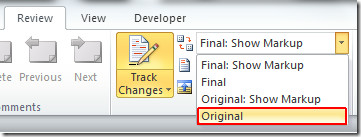
元の文書が表示されます(変更前)。
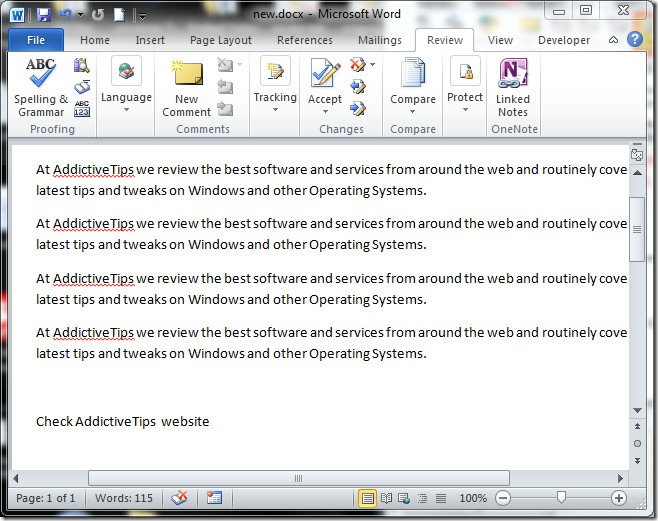
また、Word 2010で差し込み印刷を使用する方法およびOffice 2010で保護されたビューを無効にする方法に関する以前にレビューしたガイドにも興味があります。













コメント